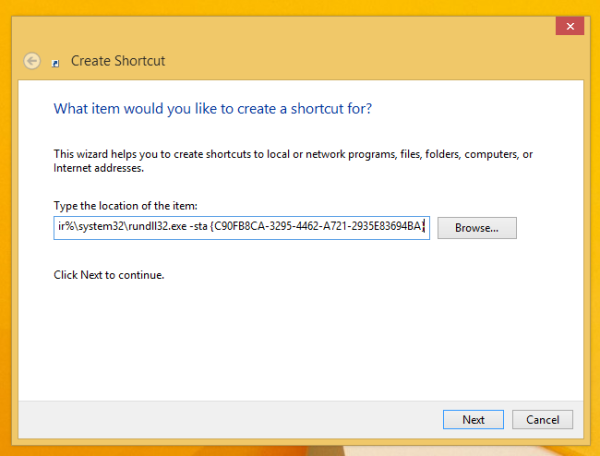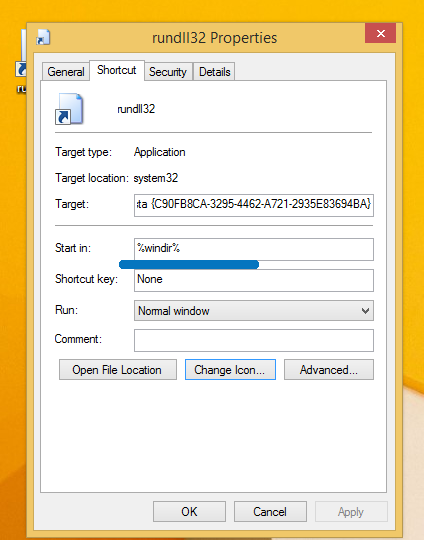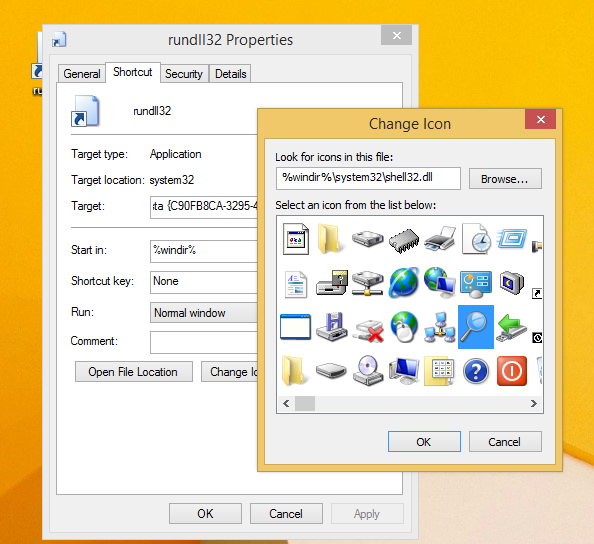Im Gegensatz zu Windows 8 RTM, bei dem die moderne UI-Suche in den Startbildschirm integriert wurde, verfügt Windows 8.1 über eine eigenständige Such-App. In diesem Artikel erfahren Sie, wie Sie eine Verknüpfung erstellen, um sie direkt zu starten.
Werbung
In Windows 8.1 sind PC-Einstellungen und die Such-App nur zwei Metro-Apps, die ausgeführt werden können, wenn die Benutzerkontensteuerung in der Registrierung deaktiviert ist.
Die Such-App in Windows 8.1 befindet sich in der Datei% windir% System32 Windows.UI.Search.dll und ihre Ressourcen werden im Ordner% windir% SystemResources Windows.UI.Search gespeichert.
 In Windows 10 wurde die Such-App zu Cortana und erhielt eine eigene Kachel und AppID, Microsoft.Cortana_8wekyb3d8bbwe.
In Windows 10 wurde die Such-App zu Cortana und erhielt eine eigene Kachel und AppID, Microsoft.Cortana_8wekyb3d8bbwe.
Die Anwendungsbenutzermodell-ID oder einfach AppID ist eine eindeutige Zeichenfolge, die pro Metro-App gespeichert wird. Es kann auch in einer Verknüpfungsdatei (.LNK) gespeichert werden. Metro-Apps werden von der Explorer-Shell mithilfe ihrer AppIDs geöffnet, im Gegensatz zu Desktop-Apps, die durch Ausführen ihrer EXE-Datei gestartet werden können.
So sehen Sie die Likes von jemand anderem auf Instagram
In diesem Artikel erfahren Sie: So starten Sie eine moderne App vom Desktop aus, ohne zum Metro-Startbildschirm zu wechseln .
Gehen Sie wie folgt vor, um eine Verknüpfung zum Starten der Such-App vom Desktop oder einem anderen gewünschten Ort aus zu erstellen:
- Erstellen Sie eine neue Verknüpfung und verwenden Sie den folgenden Befehl:
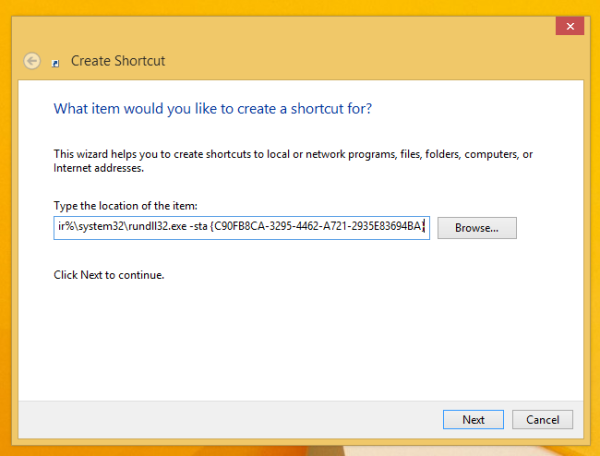
% windir% system32 rundll32.exe -sta {C90FB8CA-3295-4462-A721-2935E83694BA} - Öffnen Sie die Eigenschaften der soeben erstellten Verknüpfung und setzen Sie die Arbeitsweise direkt auf% windir%:
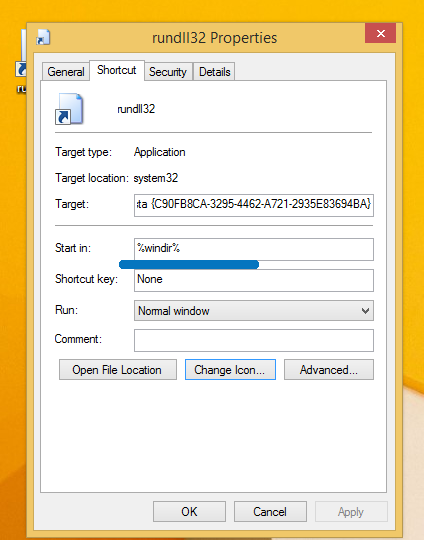
- Stellen Sie ein beliebiges Symbol für die von Ihnen erstellte Verknüpfung ein und Sie sind fertig.
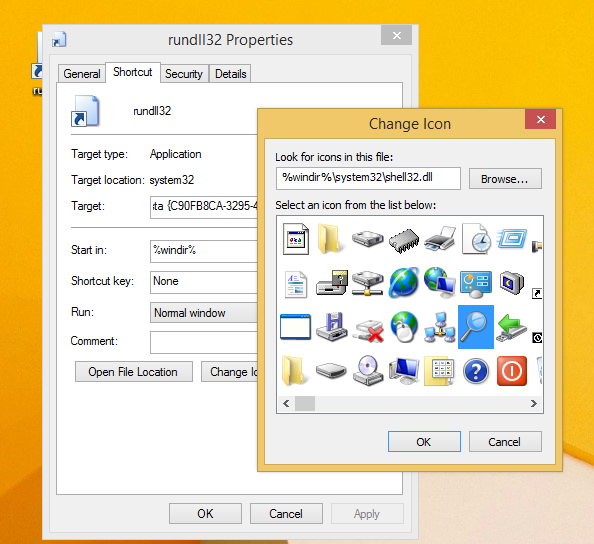
Jetzt kannst du Stecken Sie es in den Startbildschirm oder in die Taskleiste . Wenn Sie Hotkeys bevorzugen, kann die Such-App mit Win + S-Tastenkombinationen geöffnet werden. Siehe die ultimative Liste aller Windows-Tastaturkürzel mit Win-Tasten . Mit dem im Artikel genannten Befehl können Sie die Such-App aus einer Batch-Datei oder sogar aus dem Code Ihrer eigenen App starten. (über mäßig )